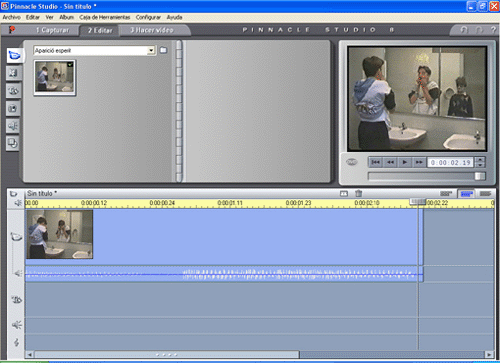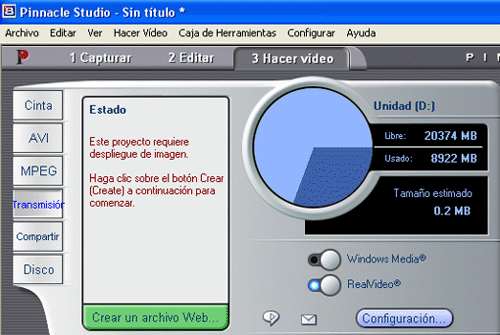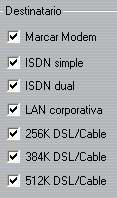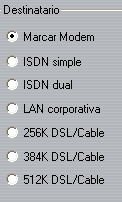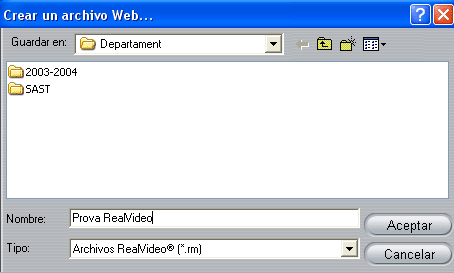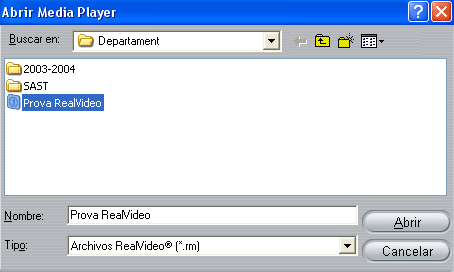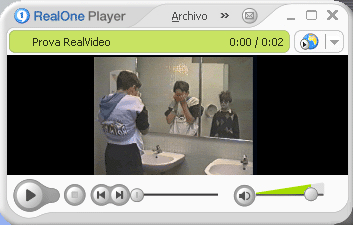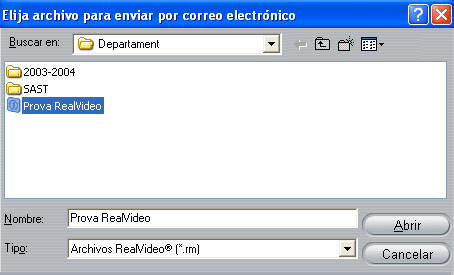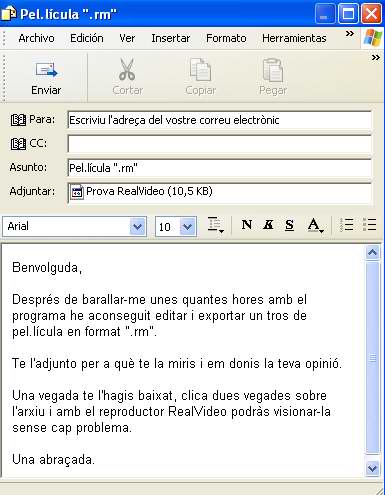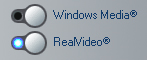 .
Observeu que la pantalla és la mateixa que amb el Windows Media Player.
Sols varia la icona que identifica el reproductor del RealVideo Player,
a la part inferior esquerra del Diskometer.
.
Observeu que la pantalla és la mateixa que amb el Windows Media Player.
Sols varia la icona que identifica el reproductor del RealVideo Player,
a la part inferior esquerra del Diskometer.| Mòdul 5 |
Fem vídeo amb l'ordinador
|